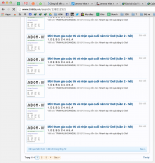Bài viết này hướng dẫn các bạn cách sử dụng một số apps/tweaks đó để tận dụng cái hay cái đẹp của các phần mềm tuyệt vời mà chỉ có thiết bị đã jailbreak mới có. Được thực hiện trên iPad Mini WiFi (không Retina) chip A6 32-bit, firmware iOS 7.1 beta1. Trong quá trình test do cài Winterboard bị ăn táo nhấp nháy như cây thông Noel... Chip A7 lót dép ngồi hóng thôi...
Cydia phát hành đợt này đầy bất ngờ và quá mới mẻ. Ngoài việc các files hệ thống và các apps/tweaks chưa được cập nhật tương thích với iOS 7, nhất là đối với một số thiết bị mới của Apple như chip A7 64-bit của iPhone 5s, iPad Air, iPad Mini Retina. Bởi vậy rất khó khăn cho việc cài đặt, không phải lúc trước iOS 6 cài gì thì giờ cứ phang đại là được... và dĩ nhiên thế nào cũng gặp lỗi là điều không thể tránh được.
Sau khi jailbreak bằng evasi0n7, đã thấy xuất hiện một số apps/tweaks mới trong Cydia iOS 7 điển hình như HiddenSettings7, FlipControlCenter, Clean Master v.v...
Lưu ý, hiện các apps/tweaks này chưa tương thích hoàn toàn nên có thể khi máy reboot (khởi động) các ứng dụng có thể bị vô hiệu, cần Reinstall lại Mobile Subtrate và Subtrate Safe Mode trong Cydia> Manage> Packages thì mới bình thường trở lại.
Đâu tiên, cần add các sources sau để có các phần mềm cần thiết:
parrotgeek.net/repo/ để cài Mobile Subtrate Fir, và Safe Mode NC Fix for iOS 7.
rpetri.ch/repo/ để cài Activator beta, FlipControlCenter beta v.v...
cydia.myrepospace.com/iPWNDApple/ để cài KillBackground7.
1- Activator, 1.8.2-rc1 Repetrich. Activator bản beta này giao diện có thay đổi, các tuỳ chỉnh cũng khá lạ lẩm cần phải vọc vạch một thời gian... Đây chỉ tạm hướng dẫn vài thao tác đơn giản như:
Lưu ý trong khi mở Activator sẽ bị quảng cáo, nhấn Done để thoát. Lần đầu có thể hiện thông báo như sau, nhấn OK để tiếp tục:
- Tắt màn hình về Sleep Mode.
Settings> Activator> Anywhere>
kéo xuống STATUS BAR> chọn Double Tap (nghĩa là nhấn 2 lần thanh Status Bar)
Kéo xuống phần SYSTEM ACTIONS> chọn Sleep Button (để tắt màn hình máy that nút Power):
Lướt ngược lên trên, ta thấy trong phần Anywhere> Double Tap> Status Bar> Sleep Button đã được chọn, nghĩa là ở bất cứ đâu, nhấn 2 lần lên thanh trạng thái sẽ tắt màn hình về trạng thái chờ (Sleep Mode):
- Tương tự Tắt/Mở Wi-Fi.
Settings> Anywhere> kéo xuống STATUS BAR> Double Tap Left:
Kéo xuống SWITCHES> chọn Wi-Fi:
Lướt trở lên três ta thấy đã chọn Anywhere> Status Bar> Double Tap Left> Wi-Fi, nghĩa là ở bất cứ đâu nhấn lần lên bên trái thanh trạng thái sẽ Tắt/Mở Wi-Fi.
- Thay thế nút Home. Thao tác cần thiết nhất để thay thế nút Home mà bạn cưng vô cùng. Lần lượt tuỳ chọn như sau:
- In Application> STATUS BAR> Double Tap Right> SYSTEM ACTIONS> Home Button. Nghĩa là khi đang trong ứng dụng, nhấn 2 lần bên phải trên thanh trạng thái sẽ về màn hình Home (SpringBoard).
Nói thêm, như vậy đã có hai thao tác đều tắt nhanh màn hình về Sleep Mode là bất cứ đâu Double Tap Right> Stauts Bar (giữa) là tắt nhanh màn hình. thí dụ đang ở Safari cần tắt máy. Thí dụ khác, nếu bạn đang ở Safari (In Application), cần thoát về Home (At Home Screen) để vào Note chẳng hạn thì Double Tap Right Status Bar sẽ về Home Screen. Nếu đổi ý không vào Note nữa mà muốn tắt thì nhấn tiếp 2 lần như vậy sẽ về Sleep Mode.
- Tiếp theo, At Home Screen> STATUS BAR> Double Tap Right> SYSTEM ACTIONS> Sleep Button. Nghĩa là khi ở màn hình Home, nhấn 2 lần bên phải trên thanh trạng thái sẽ tắt màn hình về trạng thái chờ (Sleep Mode).
Các thao tác trên chỉ là ví dụ của cá nhân mình, tuỳ các bạn tự sáng tác theo ý và tự ghi nhớ từng thao tác. Nói chung Activator tuy ban đầu thấy rườm rà khó hiểu nhưng nếu đã thao tác quen vài lần bạn sẽ thấy công cụ này rất "ngon cơm" và nếu máy móc mà không thể jailbreak để cài Activator thì chỉ muốn... vất!
2- HiddenSettings7, 0.1-2 BigBoss. Hiện các Settings của màn hình SpringBoard trong ControlCenter.
Sau khi cài HiddenSettings7, respring xong ta sẽ thấy nút SpringBoard Settings hiện lên trong ControlCenter, dưới nút AirDrop:
3- FlipControlCenter, 0.2 Repetrich. Cách thêm các nút mở/tắt nhanh trong ControlCenter (khi vuốt nhanh từ dưới màn hình lên). Cài xong khi vào ControlCenter bạn sẽ thấy có trên 10 nút mở/tắt nhanh các tuỳ chỉnh trong Settings:
Vào Settings> lướt xuống sẽ thấy FlipControlCenter> nhấn vào sẽ thấy các tuỳ chỉnh.
Vào Suppressed from Lock Screen> đánh dấu V các toggles nào muốn hiện trong ControlCenter.
Vaof Active Switches> có thể điều chỉnh sắp xếp thứ tự các tuỳ chỉnh này bằng cách di chuyển lên xuống theo ý.
Nút nào không muốn hiện trong ControlCenter, kéo xuống vùng DISABLE (thí dụ: nút VPN trong hình):
Quay trở lại <FlipControlCenter, vào Switches Per Page (số nút mỗi trang), chọn 5 để chỉ hiện 5 icon một trang:
Xem video:
4- Zeppelin, 2.0 ModMyi. Thay tên nhà mạng bằng logo tuỳ chọn.
Zeppelin khá quen thuộc trong Cydia iOS 6, tuy nhiên một số tweaks đu theo Zeppelin chưa tương thích lắm...
Nhấn Enable: ON để mở Zeppelin. Nhấn tiếp nút Theme để chọn logo:
5- DateCarrier, 2.0 BigBoss. Nếu không muốn sử dụng logo của Zeppelin thay tên nhà mạng, bạn có thể dùng DateCarrier để thay tên nhà mạng như hình:
6- Lock Screen Tool, 1.2-3 BigBoss. Đây là tweak mới thay thế cho Label Slider, Unlock Slider Text v.v... Nghĩa là có thể thay chữ Slide To Unlock theo ý bạn. Lock Screen Tool tiện lợi khi thay chữ sẽ hiển thị ngay mà không cần Respring, và an toàn hơn không phải sử dụng iFile thay đổi trong hệ thống.
Sau khi cài đặt, Respring xong bạn thấy ngoài Lock Screen chữ Slide To Unlock đã được thay bằng "Go to iPhone Settings":
Vào Settings> lướt xuống Lock Screen Tool> Write Text: điền chữ bạn muốn thay Slide to Unlock. Thí dụ: cydiatoday:
Thoát về Lock Screen bạn sẽ thấy thành quả ngay. Có thể chọn thêm Hide Button: OFF để bỏ dấu >
7- KillBackground7, 1.0-1 iPWNDApple. Diệt apps ngầm trong AppSwitch, nhấn Home 2 lần.
Nhấn vão đầu lâu một trong hai góc để diệt hết apps chạy ngầm:
8- CCToggles, 0.0.1-6 BigBoss. Tạo các nút Mở /Tắt nhanh trong ControlCenter. Thay thế CCSettings, nếu đã cài FlipControlCenter thì cần remove tránh xung đột ControlCenter.
Vào Settings> CCToggles> Toggles:
Kéo chọn các nút toggles Mở/Tắt cần dùng lên trên vùng ENABLED TOGGLES:
Nhấn trở lại CCToggles> vào Quick Launches (Thao tác nhanh) kéo các ứng dụng cần thao tác nhanh như Torch (đèn pin), AppSwitcher (Đa nhiệm), Camera v.v... Không dùng thì kéo xuống vùng DISABLED QUICKLAUNCHES:
Vuốt dưới màn hình lên vào ControlCenter sẽ thấy:
Hiện tại trong khi chờ Saurik cập nhật Mobile Subtrate chính thức cho Cydia, hãy tạm dùng nhiêu đó apps/tweaks... đỡ đói! Chúng tôi sẽ tiếp tục trải nghiệm và thông tin thêm sau...
(còn tiếp...)
Thứ Ba, 31 tháng 12, 2013
Sử dụng một số Apps/Tweaks mới trong Cydia trên iOS7
Picasa thêm tính năng tự động up hình & video lên Google+
Phần mềm quản lý ảnh Picasa phiên bản 3.9 vừa được bổ sung thêm tính năng tự động upload toàn bộ ảnh và video có trong máy tính lên mạng xã hội Google+. Bạn sẽ có hai tùy chọn chính, một là up ảnh full size (ảnh gốc), số lượng ảnh tùy thuộc vào dung lượng của tài khoản Google, còn thứ hai là upload ảnh không giới hạn số lượng/dung lượng tài khoản nhưng chiều ngang của ảnh tối đa sẽ là 2048px. Ảnh sau khi upload lên Google+ sẽ nằm trong mục Auto Backup của Google+, chỉ mình bạn mới thấy và bạn cũng có thể chia sẻ nó trực tiếp lên trang Google+ của mình.
Đây là một tính năng hay vì nó sẽ giúp bạn sao lưu toàn bộ ảnh của mình theo thời gian thực, chương trình sẽ tự động theo dõi toàn bộ các ổ cứng và các thiết bị ngoại vi mà bạn cắm vào máy, ví dụ như máy ảnh, thẻ nhớ... và tự động tải chúng lên Google+ để lưu trữ, hoặc bạn cũng có thể thêm bớt các thư mục riêng biệt mà bạn muốn upload.
Để thấy hình sau khi upload, bạn vào trang Google+ của mình, vào tiếp phần Photos > ở menu phía trên nhấn More > Auto Backup.
Picasa 3.9 miễn phí cho cả Mac và Windows, tải về tại đây: picasa.google.com.Theo Google
Lộ diện SoC 8 nhân "Odin" do LG tự phát triển trong kết quả benchmark
Trước đây chúng ta nghe tin rò rỉ rằng LG đang phát triển SoC "Odin" của riêng mình, và bây giờ con chip 8 nhân đó đã xuất hiện trong kết quả benchmark của công cụ AnTuTu. Sức mạnh của con chip này ngang ngửa với Exynos Octa 5410 (dùng trong Galaxy S4), gợi ý rằng Odin cũng chỉ kích hoạt tối đa 4 nhân tại một thời điểm nhờ công nghệ ARM big.LITTLE. Công nghệ này cho phép kết hợp giữa bốn lõi Cortex-A15 với bốn lõi Cortex-A7 trong cùng một vi xử lí. Khi chạy các tác vụ nặng thì Cortex-A15 sẽ được bật lên để đạt hiệu năng cao, còn với những công việc nhẹ thì Cortex-A7 sẽ đảm trách nhằm tiết kiệm pin. Tuy nhiên, không loại trừ khả năng khi ra mắt nó sẽ chạy được cả 8 nhân cùng lúc nhờ công nghệ heterogeneous multi-processing (HMP).
Khi so sánh với Snapdragon 800 đang được dùng trong chiếc LG G2, điểm đồ họa 2D và 3D của Odin không tốt bằng, nhưng các điểm về CPU và xử lí dấu chấm động lại cao hơn. Nếu xét về điểm tổng quan do AnTuTu chấm thì LG Odin thua Snapdragon 800, kém hơn Exynos 5420 (dùng trong Note 3) và cũng thua luôn Tegra 4.
Cũng cần nói thêm là trong phép thử AnTuTu, chip Odin được thiết lập ở xung nhịp thấp chỉ 100MHz đến 1GHz, tức thấp hơn khá nhiều so với mức 1,6GHz của Exynos 5410 hay 2,3GHz của Snapdrgon 800. Có hai khả năng cho việc này: 1) Odin không cần dựa vào xung nhịp cao để đạt hiệu năng tốt bởi LG đã có những cải tiến về vi kiến trúc, và 2) Máy dùng để test vẫn còn bị lỗi, khi đó thì hiệu năng thật sự của chip sẽ còn cao hơn nữa.
Chiếc máy được dùng để benchmark có màn hình Full-HD 1920 x 1080, RAM 2GB, bộ nhớ trong 4GB và chạy Android 4.2.2. Đừng lo lắng, đây chỉ là máy test nội bộ mà thôi. Chúng ta biết Odin sử dụng GPU PowerVR Series 6 "Rogue", tuy nhiên không rõ model nào. Hiện các mẫu GPU Series 6 đã được giới thiệu bao gồm PowerVR G6200/G6400 và PowerVR G6230/G6430.
Ngoài con chip 8 nhân thì Odin cũng được cho là có một phiên bản 4 nhân.Kết quả benchmark chi tiết của LG Odin với Snapdragon 800
Nguồn: AnTuTu
Sửa toàn bộ các lỗi iPhone khoá mạng: mynumber, facetime, imessage, hotspot, Danh bạ, chưa có *101#
Jailbreak được iOS7 mở ra cơ hội cho những máy iPhone khoá mạng (hay còn gọi là iPhone Lock) có thể sửa được một số lỗi cơ bản như không có My Number, không kích hoạt được iMessage, Facetime, không có 3G... Dưới đây là hướng dẫn cơ bản dành cho iPhone 5, iPhone 5c và iPhone 5s phiên bản khoá mạng, nếu đang sử dụng một chiếc máy như thế này thì bạn có thể làm theo. Yêu cầu cơ bản nhất là cần Jailbreak máy (cách làm tham khảo ở đây) và sao lưu dữ liệu trước khi thực hiện.
Fix mynumber, facetime, imessage, hotspot ( iemei đầu 99 chưa fix đc hoàn chỉnh)
Cách thức thực hiện:Xong máy reboot lại sẽ yêu cầu kích hoạt imessage và facetime. Các bạn đợi 5- 10' lúc này máy sẽ chưa hiện Mynumber luôn cho đến khi facetime và imessage đc kích hoạt thì mynumber cũng sẽ lên luôn
- Jailbreak máy, sau đó cài afcadd2 trên cydia sau đó dùng ifile, ifunbox, itools
- Vào đường dẫn System -> Library -> Carier bundles -> iPhone xoá 5 mục số
- Với máy 5,5c,5s lockAT&T ( 310170, 310380, 310410, 311180, 310560 ) iPhone 5 Lock AT&T. Xoá thêm thư mục 310150
- Với máy 5 sprint ( Các bạn phải fix lỗi danh bạ trước rồi làm cái nè thì mới được nhé ) tìm và xoá 45403, 45404, 310120, 44020, 44050
- Những lock gsm khác mà k hiện my number thì thử cách này,thư mục xoá sẽ là những cái khác. Vào đường dẫn system>library>carier bundles>Iphone > nhà mạng của mình >carrier.plist > SupportedSIMs để xem thư mục cần xoá.
- Vào Var -> mobile -> library -> preferences -> com.apple.appsuppor t.plist đổi mấy cái us thành vn hết
- Vào Cài đặt -> Cài đặt chung -> Đặt lại -> xoá tất cả nội dung và vpn (tiếng anh sẽ là setting -> general -> reset -> Reset all setting)
Một số bạn lag mà kích hoạt facetime và imessage lâu quá thì các bạn reboot lại máy rồi kích hoạt lại facetime và imessage
Mình đã test thành công 100% 5,5c,5s AT&T, 5 Sprint
Lưu ý : khi kích hoạt IM & FT có thể bị mất 3G, chỉ cần tháo sim ghép ra rồi gắn vào cho nó tự động kích hoạt lại 3G. Những bạn nào làm k đc thì restore làm lại từ đầu nhé.
Một số bạn khi vào about thì thấy nó bắt update nhà cung cấp các bạn iFile vào /var/mobile/Library/Carrier Bundles/iPhone xóa hết file trong đó rồi quay ra set thư mục Iphone cho read only và exe thì sẽ không bị hỏi cập nhật nhà cung cấp mạng nữa. Trường hợp chỉ có thư mục Overlay mà ko có thư mục iPhonethì các bạn phải vào about rồi cập nhật nhà cung cấp thì nó mơi hiện lên. Chú ý là var/mobile nha
Sau khi sửa lỗi thành công Imessages, Facetime, My number và Personal hotspot thì các bạn truy cập vào đường dẫn /System/Library/Carrier Bundles/iPhone tìm cái Unknown.buildle xóa hết các file và thư mục trong đó, sau đó tìm folder Viettel_vn.builde hay Vinaphone_vn.builde copy các file và folder vào thư mục Unknown.builde sau đó reboot máy vào Cài đặt của máy xem Carrier là Viettel hay Vinaphone chứ không phải là Carrier nữa nhé. Giống như Active sim gốc luôn
Của Bạn dragon259 *
Fix danh bạ nhà mạng US,UK,AU,SB
Cách thức thực hiện:
cài Hexeditor HxD :Mở iTools vào/System/Library/PrivateFrameworks/AppSupport.framework/, copy file Default.phoneformat ra máy tính, dùng Hexeditor tìm
US 31 00 00 00 75 73 00 00 90 C9 thay bằng 38 34 00 00 75 73 00 00 58 CB
UK 34 34 00 00 67 62 00 00 C0 40 thay bằng 38 34 00 00 67 62 00 00 58 CB
AU 38 31 00 00 6A 70 00 00 80 5B thay bằng 38 34 00 00 6A 70 00 00 58 CB
các bản lock khác các bạn dựa vào mã Hex ví dụ: vn 84 thì là 3834 mà sửa lại. Còn phía sau 58CB của VN các bạn sửa mặc định
xong rồi save lại và copy ngược vào /System/Library/PrivateFrameworks/AppSupport.framework/, nhớ backup file Default.phoneformat. đề phòng cháy nổ
còn dưới đây là các file mình đã chỉnh sửa sẵn cho bạn nào không biết làm
file chỉnh sửa sẵn cho 5, 5s AT&T http://www.mediafire.com/download/k1bbch85v2as658/Default.phoneformat
file chỉnh sửa sẵn cho 5 Sprint
http://www.mediafire.com/download/h7j9jgyi259283s/Default.phoneformat
file chỉnh sửa sẵn cho 5, 5s Sofbank
http://www.mediafire.com/download/03s4zaavh45rrbn/Default.rar
file chỉnh sửa sẵn cho 5, 5s AU
http://www.mediafire.com/download/91a2bfktfdjx1va/Default.phoneformat
xóa file Default.phoneformat cũ trong máy copy file mới vào /System/Library/PrivateFrameworks/AppSupport.framework
reboot lại máy.DONE
CHÚC CÁC BẠN THÀNH CÔNG
Có thêm cách khác bạn có thể tham khảo tại đây: HƯỚNG DẪN FIX LỖI SMS,3G IOS 7.0.4 CYDIA SPRINT,AU..CDMA.
MaxStone, dự án thiết bị Bluetooth giúp điều khiển máy ảnh từ xa bằng iPhone/iPod/iPad
MaxStone là dự án đang được công ty MaxMax đưa lên trang web KickStarter để gây quỹ. Thiết bị nhỏ như viên sỏi này này cho phép bạn dùng một chiếc iPhone, iPad hoặc iPod Touch để điều khiển không dây các máy ảnh đến từ nhiều hãng khác nhau như Sony, Nikon, Canon, Samsung, Pentax, Olympus... Việc giao tiếp giữa máy iOS với MaxStone được thực hiện thông qua kết nối Bluetooth Smart (còn gọi là Bluetooth LE với mức độ tiêu thụ điện năng thấp), còn MaxStone sẽ ra lệnh cho camera bằng hồng ngoại. Nói cách khác, MaxStone cũng giống như những chiếc remote mà nhà sản xuất bán để chúng ta điều khiển máy ảnh, chỉ khác là chúng ta có thể tương tác với MaxStone bằng một thiết bị di động và có nhiều tính năng hơn.
Ứng dụng MaxStonetrên iPhone không chỉ giúp chụp ảnh ngay lập tức mà nó còn cho phép hẹn giờ để chụp, chụp theo kiểu Timelapse, ra lệnh quay video với bộ đếm thời gian hoặc phơi sáng trong thời gian dài (bulb mode). Ngoài thao tác nhấn nút để chụp, bạn còn có thể lắc hoặc nói vào iPhone để nó ra lệnh cho MaxStone nữa. Bên cạnh khả năng điều khiển máy ảnh, MaxStone còn có thể giúp định vị xem camera đang ở cách bạn bao nhiêu mét nhờ kết nối Bluetooth Smart, hoặc ngược lại, xài MaxStone để định vị iPhone cũng được luôn.
Nhà sản xuất cho biết MaxStone sử dụng một viên pin tròn (mã CR2032 rất phổ biến trên thị trường) với thời lượng từ 6 tháng đến 1 năm tùy vào mức độ sử dụng của người dùng. Họ trang bị đến hai bộ phát hồng ngoại cho thiết bị của mình để đảm bảo nó hoạt động tốt nhất có thể. Khoảng cách tối đa giữa máy iOS với MaxStore là 30m, còn giữa MaxStone với máy ảnh là 5m.
Hiện dự án này đã xong giai đoạn thiết kế và đang trong quá trình thử nghiệm. Việc sản xuất hàng loạt MaxStone sẽ được tiến hành từ tháng sau và đến tháng 3/2014 sẽ chính thức bán ra thị trường. MaxMax cần số tiền 50.000$ để bắt đầu việc thương mại hóa sản phẩm và hiện họ đã nhận được gần 41.400$. Nếu quan tâm, trong vòng 52 ngày tới, bạn có thể ủng hộ cho MaxMax với số tiền ít nhất 35$ và nhận được một hoặc nhiều chiếc MaxStone. Chi tiết mời các bạn xem ở link nguồn nhé.
Danh sách các máy ảnh mà MaxStone hỗ trợNguồn: KickStarter
Công bố kết quả sau cùng của cuộc thi nhận quà cuối năm từ Dell
Cập nhật: theo phản ánh của một bạn cho mình biết thì nick @TRANHUUHOANG90 đã spam câu trả lời rất nhiều lần trong topic dự thi tuần 2 (tổng cộng 72 bài). Nhận thấy đây là một hành vi mang tính không công bằng nên ban tổ chức quyết định loại nick @TRANHUUHOANG90 ra khỏi danh sách trúng thưởng và tiến hành bốc thăm lại lần nữa để chọn ra người thay thế. Kết quả chọn được là bạn có số bài viết thứ 426 (nick @hachilin). Xem danh sách trúng thưởng đầy đủ bên dưới.
Xin chào các bạn, dưới đây là đáp án của câu hỏi tuần 2. Đến bây giờ thì cuộc thi của chúng ta đã kết thúc với tổng số người tham gia lên đến hơn 3.500 bạn. Tuy nhiên số lượng phần quà cũng rất nhiều và mình cũng đã có danh sách những bạn trúng giải, phần thưởng tổng cộng cho 2 tuần dự thi gồm có 2 cái USB 3G + SIM kèm tài khoản tổng trị giá 1.800.000 đồng, 2 bộ loa mini Dell AX210, 2 balo, 42 cái tai nghe Sennheiser HD 201...
Đáp án tuần 2:Mời tất cả các bạn có nick dưới đây nhắn tin (PM) cho mình họ tên, số điện thoại, số CMND, địa chỉ, sau đó bạn nào ở TPHCM thì các bạn đến quán cafe Tinh Tế (390/7 đường 3,2 P12 Q10, TPHCM), gặp A. Tài để nhận phần thưởng (nhớ mang theo CMND nhé). Còn bạn nào không ở TPHCM thì mình sẽ gửi quà qua đường bưu điện. Nhớ là phải PM trước thông tin cá nhân để mình xác nhận nhé. Xin cám ơn!
- D
- B
- C
- A
- A
Người trả lời đúng và sớm nhất (combo quà USB 3G + SIM, tai nghe, loa mini, tai nghe, bình Lock & Lock):
20 giải bốc thăm may mắn (tai nghe Sennheiser HD 201):
- 85 - @lulzsecd
- 300 - @thang910
- 396 - @rams
- 400 - @nhutquang97
- 415 - @hiro1807
- 433 - @digimax
- 491 - @lvh_bka
- 603 - @TRANHUUHOANG90 426 - @hachilin
- 629 - @0975776566
- 636 - @vanthong1993
- 686 - @kiranote
- 720 - @minhlinhzo
- 751 - @keongot09
- 781 - @boyckc
- 903 - @bxv77
- 930 - @baman
- 962 - @tongkien
- 1040 - @hieu0nguyen
- 1059 - @thi1512
- 1205 - @vietcuong9x
Trong lần quay bốc thăm đầu tiên thì có hai số của cùng một nick đó là số #603 và #731 (nick TRANHUUHOANG90), mình đã tiến hành loại bỏ 1 kết quả và bốc thăm tiếp lần thứ hai để chọn ra con số may mắn thay thế đó là #491 (tổng con số bốc thăm là 1208 - 19 = 1189).Bốc thăm lần 3 (loại bỏ kết quả nick TRANHUUHOANG90 vì có hành vi spam):
Nhắc lại danh sách các bạn trúng thưởng tuần 1:
Đăng ký:
Bài đăng
(
Atom
)